Il cursore del mouse salta o si muove in modo casuale durante la digitazione in Windows 11/10
Se scopri che il cursore del mouse salta o si sposta da solo, automaticamente, in modo casuale durante la digitazione su un laptop o computer Windows , alcuni di questi suggerimenti potrebbero aiutarti a risolvere il problema. Ciò potrebbe accadere in genere se il touchpad è sensibile e si tocca accidentalmente il touchpad durante la digitazione.
Il cursore del mouse salta automaticamente
(Cursor)Il salto del cursore è un altro problema che alcuni utenti devono affrontare, a parte il fatto che il puntatore del mouse scompare e viene sostituito con i tasti freccia . Ecco alcuni suggerimenti. Scorri l'elenco e provali nell'ordine che desideri. Se qualcosa non ti aiuta, invertire l'impostazione.
- Controlla i driver del mouse
- Modifica la sensibilità del touchpad
- Non nascondere il puntatore durante la digitazione(Hide pointer while typing)
- Risoluzione dei problemi in stato di avvio pulito
- Disabilita il touchpad
- Installa software di terze parti.
Vediamoli nel dettaglio.
1] Controlla i driver del mouse
Assicurati che i driver del tuo dispositivo (device drivers)Mouse , Touchpad e Tastiera(Keyboard) siano aggiornati. Assicurati che la batteria del mouse sia (Mouse)OK. (OK. Run)Esegui la scansione del software antivirus(antivirus software) per escludere la possibilità che alcuni malware causino questo.
2] Modificare la sensibilità del touchpad
In Windows 11 , apri Impostazioni di Windows(Windows Settings) e vai su Dispositivi (Devices) > Bluetooth e altri dispositivi > Touchpad e cambia la sensibilità su Bassa sensibilità(Low sensitivity) .
In Windows 10 , apri Settings > Dispositivi (Devices) > Touchpad e cambia la sensibilità del touchpad su Bassa (Touchpad)sensibilità(Low sensitivity) e vedi.
In Windows 8.1 , apri Settings > PC e dispositivi (Devices) > Mouse e touchpad . Sotto le impostazioni del touchpad , vedrai Per evitare che il cursore si muova accidentalmente quando modifichi il ritardo prima che i clic funzionino(To help prevent the cursor from accidentally moving when you change the delay before clicks work) .
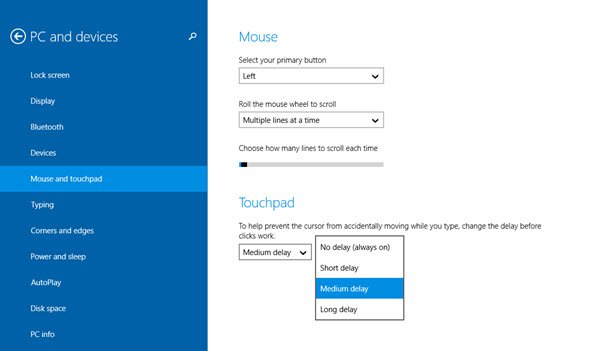
Qui dal Ritardo medio(Medium Delay) predefinito , seleziona Ritardo lungo(Long Delay) e vedi se aiuta.
È noto che la disabilitazione del touchpad risolve il problema del salto del mouse per alcuni. Vedi se questo ti aiuta.
Leggi(Read) : Il cursore non risponde in un'area specifica dello schermo
3] Non nascondere il puntatore durante la digitazione
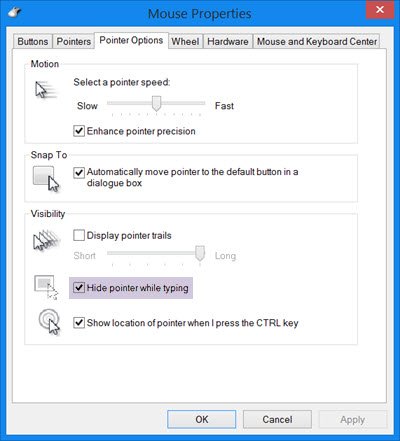
Apri Control Panel > Mouse > Pointer Options . Deseleziona Nascondi puntatore durante la digitazione(Hide pointer while typing) e verifica se il problema scompare.
4] Risoluzione dei problemi in stato di avvio pulito
Avvia il computer in stato di avvio pulito(Clean Boot State)(Clean Boot State) e verifica se il problema persiste. In tal caso, forse qualche programma interferisce con il normale funzionamento del mouse. Dovrai cercare di identificare la probabile causa.
Correlati(Related) : il mouse evidenzia tutto quando faccio clic .
5] Disabilita il touchpad
Disattiva o disattiva il Touchpad(Disable or turn off the Touchpad) . Apri Gestione dispositivi(Device Manager) , espandi Mouse(Mice) e altri dispositivi di puntamento. Se vedi qualche voce del Touchpad , fai clic con il pulsante destro del mouse su di essa e seleziona Disabilita(Disable) . Altrimenti(Else) apri l' applet del Pannello di controllo del mouse . (Mouse Control Panel)L'ultima scheda di solito ti offre la possibilità di disabilitare il Touchpad .
6] Installa software di terze parti
Installa un software gratuito di terze parti chiamato TouchFreeze e verifica se funziona per te. Questo strumento disabilita automaticamente il Touchpad durante la digitazione del testo, per evitare che il cursore del mouse si muova, se accidentalmente il palmo della mano sfiora il Touchpad . Touchpad Pal è un altro strumento utile per gli utenti Windows . Rileverà qualsiasi attività della tastiera e disabiliterà immediatamente il touchpad(disable the touchpad) .
Come posso risolvere il fastidioso salto del cursore durante la digitazione?
A seconda della causa di questo problema, puoi seguire tutti i passaggi indicati in questo articolo. Ad esempio, puoi reinstallare il driver del touchpad , modificare la sensibilità del (Touchpad)touchpad , ecc. A parte questo, puoi provare a disabilitare il touchpad e utilizzare un mouse.
Leggi(Read) : Il mouse scorre automaticamente verso l'alto o verso il basso in Windows 11/10.
Come si ripara un cursore che si muove da solo?
Se il cursore si sposta da solo, significa che hai qualche problema con il Touchpad o il mouse. Se si utilizza un mouse cablato/wireless, è necessario verificare se il sensore del mouse funziona correttamente o meno. D'altra parte, puoi disinstallare il driver del touchpad , disabilitare il touchpad , scansionare il tuo PC con uno strumento di rimozione di adware, ecc.
Facci sapere se qualcuno di questi suggerimenti ti ha aiutato o se hai altre idee(Let us know if any of these suggestions helped you – or if you have any other ideas)
Vedi questo post se il clic sinistro del mouse fa apparire il menu contestuale in Windows.
Related posts
Change Mouse Cursor Thickness & Blinking Rate in Windows 10
Mouse pointer or cursor disappears o scomparsi in Windows 11/10
Bluetooth Mouse Scollega casualmente o non funziona in Windows 11/10
Come eseguire il test di latenza del mouse in Windows 10
Come Migliorare Mouse Pointer Precision in Windows 10
Microsoft Intune che non si sincronizza? Force Intune per sincronizzare in Windows 11/10
I 16 migliori cursori del mouse gratuiti per Windows 11/10
Fix Spinning Blue Circle Next a Mouse Cursor
Make Windows 10 Cursor Blink più veloce Via Registry or Keyboard Properties
No Cursor movement, Mouse Cursor si muove in modo irregolare o lentamente
Come limitare Mouse Cursor a una parte specifica dello schermo Windows 10
Cos'è uno PLS file? Come creare uno PLS file in Windows 11/10?
4 Ways per riparare il cursore del mouse scompare [GUIDA]
Come cambiare Mouse Scroll Speed in Windows 10
Come scambiare i dischi rigidi in Windows 10 con Hot Swap
Create Gesti potenti del mouse con StrokesPlus per Windows 10
Come risolvere Disk Signature Collision problem in Windows 10
Come eseguire il backup, Move, o Delete PageFile.sys allo spegnimento in Windows 10
Come mostrare Details pane in File Explorer in Windows 10
Come spostare Mouse Cursor usando Keyboard con NeatMouse
